एमएसआई डाउनलोडर आपको नवीनतम एमएसआई इंस्टालर डाउनलोड करने देता है
जब विभिन्न सॉफ़्टवेयर के लिए सर्वश्रेष्ठ एमएसआई इंस्टॉलर(MSI installers) डाउनलोड करने की बात आती है , तो ऐसे कई टूल नहीं हैं जो इस तरह के कार्य के लिए डिज़ाइन किए गए हैं। हमने कुछ खोजने के लिए वेब पर उच्च और निम्न खोज की, और हाल ही में, हमने सौभाग्य से हमारे और आपके लिए किया। इसलिए, विचाराधीन टूल को MSI डाउनलोडर कहा जाता है, और इसे (MSI Downloader)Windows IT व्यवस्थापकों को (Windows IT Administrators locate)MSI इंस्टॉलर का पता लगाने और डाउनलोड करने में मदद करने के एकमात्र उद्देश्य के लिए डिज़ाइन किया गया था , समूह नीति(Group Policy) , Microsoft परिनियोजन टूलकिट(Microsoft Deployment Toolkit) ( MDT ) और Microsoft सिस्टम केंद्र कॉन्फ़िगरेशन प्रबंधक(Microsoft System Center Configuration Manager) जैसे सिस्टम का उपयोग करके तैनाती के लिए। ( एससीसीएम(SCCM) )।
आप देखते हैं, .msi मुख्य रूप से IT पेशेवरों द्वारा उपयोग किया जाता है; इसलिए, आपके और आपकी मां जैसे उपयोगकर्ता विशेष रूप से सूची में नहीं हैं। हालांकि, हममें से जो आईटी पेशेवर हैं, ठीक है, इस उपकरण को चाल चलनी चाहिए क्योंकि यह एक टन प्रोग्राम का घर है जो एमएसआई(MSI) इंस्टॉलर पर आधारित है। टूल विज्ञापन को लॉन्च करने के बाद, उपयोगकर्ता को एक अच्छे दिखने वाले उपयोगकर्ता इंटरफ़ेस में आना चाहिए। जो कुछ है वह सभी उपयोगकर्ताओं के लिए समझना आसान होना चाहिए, इसलिए सीखने की तीव्र अवस्था की अपेक्षा बिल्कुल भी न करें।
विंडोज सिस्टम के लिए एमएसआई डाउनलोडर
डाउनलोड करने के लिए प्रोग्राम ढूंढें(Find programs to download)
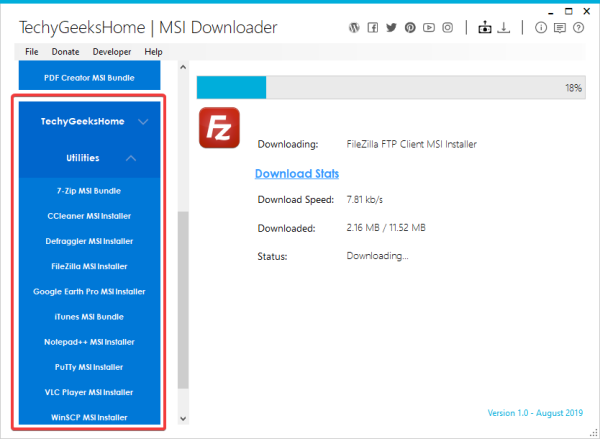
उन उपकरणों का पता लगाना, जिन्हें आप अपने विंडोज 10 कंप्यूटर पर स्थापित करना चाहते हैं, ईमानदार होना बहुत आसान है। आप देखते हैं, बाएँ फलक पर, उपयोगकर्ता को श्रेणियों की एक सूची देखनी चाहिए, जहाँ सभी आवश्यक सॉफ़्टवेयर रखे गए हैं।
उदाहरण के लिए, ब्राउजर पर क्लिक करें, और इसे एमएसआई(MSI) इंस्टालर वाले वेब ब्राउजर की सूची दिखानी चाहिए। अब, यदि आप अपने इच्छित टूल पर क्लिक करते हैं, तो यह तुरंत डाउनलोड होना शुरू हो जाएगा, और इसे MSI डाउनलोडर(MSI Downloader) के भीतर से रोकने का कोई तरीका नहीं है ।
इस तरह के मामले में, हम प्रोग्राम को उसके ट्रैक में डाउनलोड को रोकने के लिए तुरंत बंद करने का सुझाव देते हैं। अन्यथा, यह पूरा हो जाएगा, और फिर आपको इसे अपनी हार्ड ड्राइव से हटाने की परेशानी से गुजरना होगा।
तो, डाउनलोड के बाद फ़ाइलें कहाँ जाती हैं?(So, where do the files go after download?)

सीधे(Straight) डेस्कटॉप पर, बस यही। डेवलपर को विश्वास करना चाहिए कि कई विंडोज 10(Windows 10) उपयोगकर्ता अपने डेस्कटॉप को इंस्टॉलेशन फाइलों के साथ पॉप्युलेट करना पसंद करते हैं। हम उम्मीद कर रहे थे कि टूल हमें यह विकल्प देगा कि डाउनलोड किए गए सॉफ़्टवेयर को कहाँ सहेजा जाना चाहिए, लेकिन ऐसा नहीं हुआ।
वास्तव में, इसे डिफ़ॉल्ट विकल्प से बदलने का कोई तरीका नहीं है, इसलिए आप हमेशा डेस्कटॉप पर फ़ाइलें डाउनलोड करने के लिए अटके रहते हैं।
और कुछ?(Anything else?)
ठीक है, डाउनलोड करने के लिए बहुत सारे एमएसआई(MSI) इंस्टॉलर सॉफ़्टवेयर उपलब्ध नहीं हैं, इसलिए संभावना है कि आप इसे अपने विशेष उद्देश्यों के लिए सुपर उपयोग योग्य नहीं पाएंगे। लेकिन हमें संदेह है कि जैसे-जैसे समय बीतता जाएगा, डेवलपर सूची में और जोड़ना सुनिश्चित करेगा। Sourceforge.net से एमएसआई डाउनलोडर डाउनलोड करें(Download MSI Downloader) ।
Related posts
विंडोज 11/10 पर रिमोट सर्वर एडमिनिस्ट्रेशन टूल्स (आरएसएटी) स्थापित करें
इस मशीन को DC के रूप में कॉन्फ़िगर करने का प्रयास करते समय कोई त्रुटि उत्पन्न हुई
Windows 10 में RSAT अनुपलब्ध DNS सर्वर उपकरण
माइक्रोसॉफ्ट से डिबग डायग्नोस्टिक टूल डाउनलोड करें
विंडोज 11/10 पर स्कूप पैकेज मैनेजमेंट टूल का उपयोग कैसे करें
सिस्टम ट्रे में सीपीयू और जीपीयू तापमान कैसे दिखाएं
एमआईटीईसी नेटवर्क स्कैनर आईटी और सिस्टम प्रशासकों के लिए है
SysGauge: विंडोज़ के लिए सिस्टम और प्रदर्शन निगरानी सॉफ्टवेयर
Windows 11/10 . पर सिस्टम सेवा अपवाद ब्लू स्क्रीन को ठीक करें
Bdeunlock.exe खराब छवि, सिस्टम त्रुटि या प्रतिसाद न देने वाली त्रुटियों को ठीक करें
सिस्टम रिस्टोर, बैकअप या विंडोज अपडेट फिक्स के लिए त्रुटि 0x80070013
विंडोज 10 में सिस्टम रिस्टोर से सिस्टम इमेज रिस्टोर प्वाइंट को डिलीट करें
विंडोज 10 में सिस्टम इंफॉर्मेशन को कैसे एडिट या चेंज करें
विंडोज 10 में माइक्रोसॉफ्ट एज में सिस्टम प्रिंट डायलॉग सक्षम करें
कमांड प्रॉम्प्ट या पॉवरशेल का उपयोग करके सिस्टम रिस्टोर प्वाइंट बनाएं
फिक्स सिस्टम और कम्प्रेस्ड मेमोरी हाई सीपीयू, रैम, डिस्क यूसेज
Windows 11/10 पर EXFAT फ़ाइल सिस्टम (volmgr.sys) BSOD त्रुटि को ठीक करें
कैसे जांचें कि आपका पीसी विंडोज 11 पीसी हेल्थ चेक टूल चला सकता है?
पुनर्स्थापना बिंदु से निर्देशिका को पुनर्स्थापित करते समय सिस्टम पुनर्स्थापना विफल रही
सिस्टम सेवा अपवाद (asmtxhci. sys) ब्लू स्क्रीन त्रुटि को ठीक करें
